域名如何建立独立的blog程序
如何建立自己的独立blog
下面以免费的域名及空间为大家讲解 由于我的电脑没有联网所以本文全部以文字进行直播。这个过程我尽量按照我自己当时的操作进行若有问题大家可以发我邮件xyang0801@126.com 附上截图 我有时间的话可以帮大家看看。
申明一下本人也是菜鸟不见得比你们懂得多你要是觉得可以接受的话就多看看 受不了的话 就单击界面右上角的那个红色的× 多余的话 我就不说了浪费口舌。
什么是域名
早期的时候互联网上的网站主要是靠ip直接访问的比如说你要访问百度那时候是没有百度的举个例 (*^__^*)嘻嘻……你像现在这样的输入www.baidu.com 是打不开的。你只能是如百度公司的服务器的ip 举个例子说是123.45.67.89 http:123.45.67.89 这样就可以打开了百度公司的首页了 效果和你直接输入www.baidu.com 的效果是一样的。 所以www.baidu.com就是百度公司的域名。之所以使用域名的原因输入ip访问不方便 容易记错域名采用拼音 简单易记。
什么是dns
前面说过 采用域名比较方便但是简单的域名并可可以直接访问这就需要一个中介把两者联系起来这就是dns服务器 也叫做dns解析。 它的作用就是把对域名www.Baidu.com 的访问地址转到ip 123.45.67.89从而访问到百度公司的主页。 明白吗
把域名翻译为ip的过程叫做域名绑定。
什么是空间
前面说到百度公司的ip地址123.45.67.89这个ip是怎么来的呢这个ip是百度公司服务器的 ip 也就是百度网络空间的存放地址。 可以这样理解
123.45.67.89这个数字是百度公司的仓库你只要访问这个ip 就可以到仓库的大门前你输入查询的东西就是你要和管理员 web服务器说的话 管理员然后就会把一大堆的先关东西抱出来让你自己挑选。你输入域名访问 只不过是先到dns服务器那边问了下路 百度公司的仓库怎么走然后dns跟你说你顺着ip123.45.67.89走就可以到了 其余过程一样。
空间的种类
空间的种类很多 常见的有asp 、 php 、 jsp 、 cgi等动态的 也有不少静态的网页。动态与静态的区别在于动态的有数据库。动态网站制作比较难专业性比较强但是容易维护信息量比较大使用方便。静态的网页制作比较简单稍有网页制作基础的都可以制作但是静态网页靠的是超链接维持所以制作起来比较麻烦不容易更新没有什么交互式的功能维护功能工作量比较大但是静态网站相当安全几乎没有什么入侵的可能除非是有什么严重的服务器漏洞或是直接入侵服务器。静态的网站只听说过一个Unicode 的漏洞 那是很久以前的事情了现在估计都没有了。
静态空间于动态库空间的区别静态的是以html 、 shtml 、 xml等结尾的 中间格式很简单。动态的是以asp、 php、 jsp等结尾的典型的特点就是中间会有或是 id=等。 同时观察后缀可以简单的判别是哪种格式的空间。
以上为本节内容的基础知识 了解一下是很有必要的。
第一步 免费域名的申请
网上的主流域名不外乎com、 net 、 org 、 edu、 cn等几种 当然还有一些流行不久的 比如说info 、 mobi 、 cm等等。这些域名都是需要花银子的不过作为正式的东西花点钱注册哥像样的域名还是很有必要的特别是以后开公司的话这就涉及到知识产权的问题。如真是这样的话最好把主流的com、net 、 com.cn 、 org等你认为有价值的注册一下。 当年google买g.cn这个域名花了 2000万美元。这点你是聪明人 我就不废话了。
本次作为试验我选用的是网上比较火的免费二级域名c o.cc 。前段时间这个域名无法访问现在好了。
在浏览器里面输入www.co.cc既可以访问界面是英文的。不过右上角有个列表你可以向下拉。里面就有简体中文可以选择不过确实起不到什么作用。实在不行的话 就用google的在线翻译翻译一下。
第一步是注册你可以看着上面的提示操作凡是要求必须填写的就必须填写 模棱两可的就随便填填。有一点很重要就是你的邮箱这个必须是正式的以后密码忘记或是别的原因还是要用的上。在此本人声明切勿在互联网上透露过多的个人信息。
第二步便是申请域名 登录后在界面上找到 “获取域名”这个选项。单击一下。 下面就会出现一个方框 前面有www后面有co.cc 。在方框里面填写你需要的域名。要是没有被申请的话你就可以用。注意每个人注册用户可以申请两个免费的域名 当然有些比较NB的域名是需要花银子的本人建议尽量不要去花钱确实有必要的话就在国内注册。 国外的出了问题就没有办法去解决了。
第三部就是域名设置也就是域名解析。要是已经有空间的话可以继续看
没有空间的话直接跳过在下面我会教你申请空间 申请空间后再回这一步来。前面说过 申请域名以后就要开始解析域名了。在登陆界面左边找到 “domainsetting ”这一项选择你要设置的域名单击。
大概如上图所示吧。这个是我凭记忆画的 具体大家可以操作依据界面而定。上面的数字代表什么
1. 代表设置dns服务器。基本上这个不需要设置的如要需要可以修改把里面数据换成你的dns服务器的地址就可以。果国内的dns免费服务商比较好的有dnspad 但是作为试验用得东西大家没有特殊需要最好别改麻烦。
2.里面很复杂 我也有点迷迷糊糊的。 我只说简单的怎么填写。 第一个框里面填写域名的格式。你要是喜欢别人这样访问www.你的域名.co.cc来访问你的b l o g就直接填写。这个重点就是www这个位置的填写。www后面的部分就是你的域名是不可以随便填写的。 当然你也可以这样填写 blog.你的域名.co.cc 。但是别人也要通过这样的访问你。我个人不推荐这种方式一方面是我对这里面的设置还没有较深入的
研究 不敢误导大家 另一方面就是麻烦 不符合你设立独立blog的设想。 第二行你就选择A记录吧 原因不知道 我就是这么写得 第二个框你就选择一个时间比较靠谱的就行原因还是不知道。我写的是一天既不是太长也不是太短 。第三行里面value填写的是ip 。这个ip是你的空间商提供给你的你注册的时候就会有的。第三项域名转发估计现在大家都用不上也没有必要说。 用到的时候大家都是高手了还有必要听我这菜鸟的 “高见”
好了现在域名的设置搞定。我想说一下 我这个部分完全是凭记忆写得我作为一个菜鸟会尽我最大的努力写的通俗易懂但是可能还是会有错误希望大家指正。若是有什么问题可以在百度里面搜索“co.cc 域名设置” 问题基本就可以解决。 下一部分 空间的设置
第二步 空间的申请
中国的空间不太好找我那晚找了一晚上也没有什么收获。 当然free8里面有很多都是英文的。大家要是感兴趣的话可以去试试不过大家千万别忘了用 google去访问好处就是google不是有在线翻译吗 (*^__^*)嘻嘻……
我找的是www.webweb.com 香港地主机。 只有90甜的试用期 那又如何 练练手还是可以的。
1. 老一步。 注册。 注意事项在域名注册的时候 有说明 不再重复了。
2. 第二步。登陆。里面就是用用户的管理面板。 点击主机管理 里面就有
免费的试用选项 主机预览 单击试用。
3. 里面就有个管理的选项 单击就可以了
界面如上图所示。这是我的截图啊。大家不要不厚道啊老谢把自己都贡献出来了
空间的设置比较简单。没有什么复杂的。
1. 看到空间上面没有 红色箭头的指向.那就是主机的ip 。把这个填到域名设置的value里面就可以了。
2. 点击主机管理的第三项 “域名绑定”。把申请到的域名填进去就可以了。这样就完成了域名与空间的解析 过一天左右 就可以通过这个域名访问你的网站了。这个一天的时间主要是用于数据库的更新 没有办法的。不过也不见得就是一天大家等一下就可以了。技巧 虽然我们申请的域名暂时不可以访问但是空间默然的还是送我们一个免费的域名。这个域名很快的基本上几分钟就可以访问。但是现在我们现在访问的话会发现网页跳转到www.webweb.com 的主页。 为什么呢应为我
们的空间里面还是空的没有网页怎么怎么看啊。所以下一步我们就是上传网页。
作为教程我选用的是WordPress程序。这个采用的是php+mysql这两个开源软件好处是大大的有。
WordPress使用面积很广泛 网络上有很多的插件 可以实现各种功能。最最要的是免费的 想怎么改就怎么改。这个相比较国内的zblog (acess+jsp.)好一点。
第三步 上传
自己先到WordPress上面下载程序解压到桌面。 打开flash fxp输入自己的ftp账号和密码。
这个里面填写的东西就在上面的提示里面。 关于这个软件的用法大家可
以到网上搜搜看。登录以后 下面的是重点这个容易出错。
路径
把解压的WordPress里面的文件全选。我申明一下是里面的所有文件 不包含最外面的文件夹但是包含里面里面的文件夹。
远程的文件夹目录为 site 所有文件都放到这个文件夹里面。 上述的两条缺一不可 不然会引起路径问题造成不必要的问题。
第四步创建数据库
上面说到WordPress是采用mysql的。
上面的管理界面上的 第四点就是数据库管理。单击打开。
界面如下
单击第三个mysql 管理
由于这个网站的试用空间只提供50m的数据库空间大家可以全部试用自己填写里面名字和密码。单击创建接就可以了。
然后再单击mysql管理控制台
记下里面信息。主要有几个数据库主机地址 、数据库名称、数据库用户名 数据库密码
最后一步安装WordPress
打开浏览器输入http //你的域名/wp-admin/install .php 单击创建一个配置文件 出现安装登陆界面
用户名 、 密码、 数据库主机这三项就是刚才我让你记的三项按顺序填写就对了.
- 域名如何建立独立的blog程序相关文档
- 流感blog程序
- 癌症blog程序
- 恶意blog程序
- 文件格式blog程序
- 搜狐公司研发中心版权所有,仅供技术交流,转载请保留上述文字
- 程序blog程序
柚子互联(34元),湖北十堰高防, 香港 1核1G 5M
柚子互联官网商家介绍柚子互联(www.19vps.cn)本次给大家带来了盛夏促销活动,本次推出的活动是湖北十堰高防产品,这次老板也人狠话不多丢了一个6.5折优惠券而且还是续费同价,稳撸。喜欢的朋友可以看看下面的活动详情介绍,自从站长这么久以来柚子互联从19年开始算是老商家了。六五折优惠码:6kfUGl07活动截止时间:2021年9月30日客服QQ:207781983本次仅推荐部分套餐,更多套餐可进...
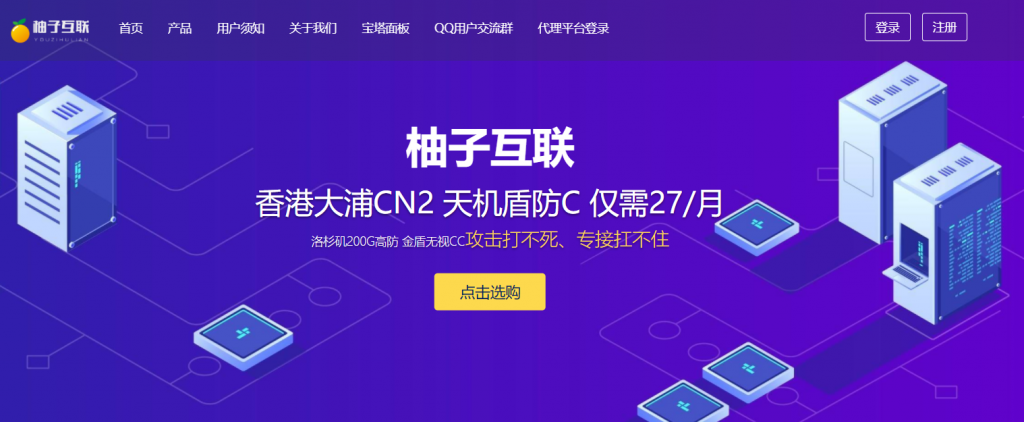
ftlcloud9元/月,美国云服务器,1G内存/1核/20g硬盘/10M带宽不限/10G防御
ftlcloud(超云)目前正在搞暑假促销,美国圣何塞数据中心的云服务器低至9元/月,系统盘与数据盘分离,支持Windows和Linux,免费防御CC攻击,自带10Gbps的DDoS防御。FTL-超云服务器的主要特色:稳定、安全、弹性、高性能的云端计算服务,快速部署,并且可根据业务需要扩展计算能力,按需付费,节约成本,提高资源的有效利用率。活动地址:https://www.ftlcloud.com...
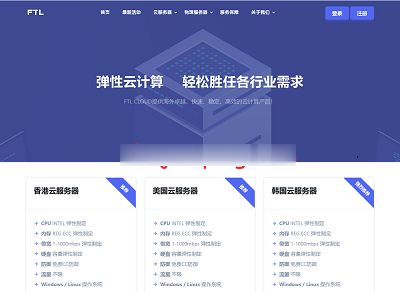
ParkinHost:俄罗斯离岸主机,抗投诉VPS,200Mbps带宽/莫斯科CN2线路/不限流量/无视DMCA/55折促销26.4欧元 /年起
外贸主机哪家好?抗投诉VPS哪家好?无视DMCA。ParkinHost今年还没有搞过促销,这次parkinhost俄罗斯机房上新服务器,母机采用2个E5-2680v3处理器、128G内存、RAID10硬盘、2Gbps上行线路。具体到VPS全部200Mbps带宽,除了最便宜的套餐限制流量之外,其他的全部是无限流量VPS。ParkinHost,成立于 2013 年,印度主机商,隶属于 DiggDigi...
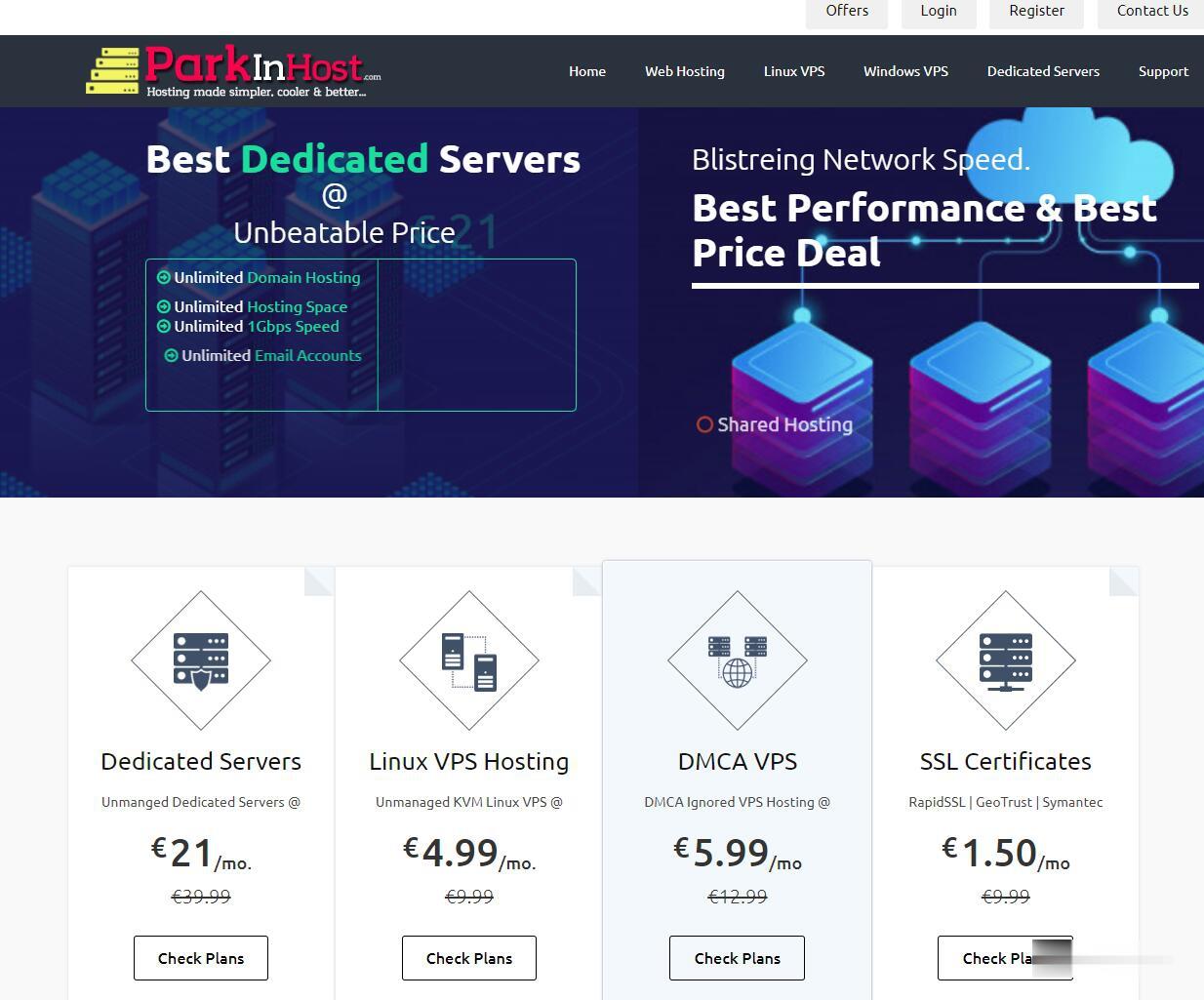
-
sqlserver数据库SQL SERVER数据库是可以做什么用的?flashfxp下载怎样用FlashFXP从服务器下载到电脑上?刚刚网新员工入职自我介绍怎么写?青岛网通测速网通,联通,长城这三个宽带哪个网速最快?我是青岛的三五互联股票三五互联是干什么的?discuz伪静态discuz怎么才能把专题目录也实现伪静态的方法详解什么是seo小红妹 seo是什么意思?seo网站优化该怎 随机阅读 seo是什么意思kingcmsKingCMS 开始该则呢么设置呢?联系我们代码卸载失败!请联系我们帮助您解决!(错误代码13)--是什么情况社区动力我是一名新入职社区员工,怎样做好社区工作?